Come creare email Yahoo
Dopo aver effettuato alcune ricerche sul Web per conoscere i migliori servizi di posta elettronica, hai deciso di affidarti a Yahoo e creare un nuovo indirizzo email su questa piattaforma. Purtroppo, però, ogni tuo tentativo di registrazione non ha dato l’esito sperato e, adesso, non sai più dove sbattere la testa per riuscire nel tuo intento.
Le cose stanno così, dico bene? Allora non ti preoccupare: se vuoi, ci sono qui io per darti una mano e spiegarti come creare email Yahoo. Se mi dedichi pochi minuti del tuo tempo libero, infatti, possono mostrarti la procedura dettagliata per creare una nuova casella di posta elettronica su Yahoo, procedendo sia da computer che da smartphone e tablet.
Come dici? È proprio quello che volevi sapere? Allora non perdiamo altro tempo prezioso e vediamo insieme come procedere. Mettiti comodo, prenditi tutto il tempo che ritieni opportuno e dedicati alla lettura dei prossimi paragrafi. Segui attentamente le indicazioni che sto per darti, prova a metterle in pratica e ti assicuro che riuscirai a creare una nuova casella di posta elettronica su Yahoo senza riscontrare alcun tipo di problema. Scommettiamo?
Indice
Come creare email Yahoo gratis
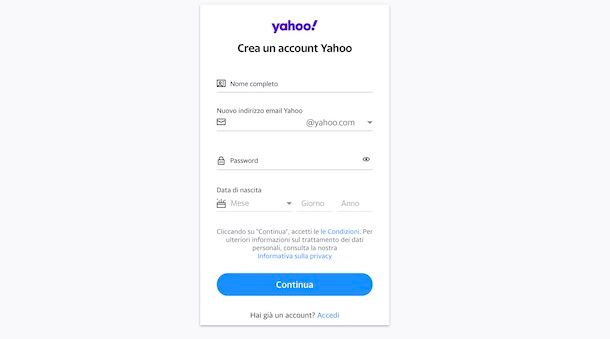
Prima di spiegarti nel dettaglio come creare email Yahoo, ci tengo a sottolineare che Yahoo Mail è un servizio completamente gratuito che offre una casella di posta elettronica con uno spazio d’archiviazione di 1 TB, con filtro anti-spam, controllo antivirus dei messaggi e degli allegati.
Inoltre, ti sarà utile sapere che accedendo alla casella di posta elettronica tramite browser, saranno presenti alcuni banner pubblicitari che non è possibile rimuovere in alcun modo e che, invece, non sono presenti utilizzando l’app Yahoo Mail per per dispositivi Android (disponibile anche su store alternativi, per i device senza servizi Google) e iPhone/iPad.
Infine, ti informo che è possibile anche creare un account Yahoo, utile per accedere a servizi come Yahoo Finanza, senza necessariamente aprire una nuova casella di posta elettronica. In tal caso, è necessario registrarsi utilizzando un account Google o un indirizzo email esistente.
Per creare una nuova casella di posta elettronica, collegati alla pagina d’accesso di Yahoo Mail e fai clic sul pulsante Crea un account. Nella nuova schermata visualizzata, inserisci il tuo nome e cognome nei campi appositi e specifica la tua data di nascita nei campi Mese, Giorno e Anno.
Adesso, in prossimità della voce Nuovo indirizzo email Yahoo, inserisci l’indirizzo email che vuoi creare nel campo Email e, tramite l’apposito menu a tendina, scegli l’estensione che preferisci tra yahoo.com e myyahoo.com.
Se visualizzi il messaggio Questo indirizzo email non è disponibile per l’iscrizione, prova con un altro, significa che il nome e l’estensione scelti non sono disponibili: puoi verificare la disponibilità dello stesso nome cambiando l’estensione, cambiare nome o scegliere uno degli indirizzi email suggeriti tra quelli sicuramente disponibili.
Fatto ciò, crea una password sicura che dovrai usare per accedere alla tua casella di posta elettronica, inserendola nel campo Password, e clicca sul pulsante Continua.
Nella schermata Proteggi il tuo account, inserisci il tuo numero di cellulare nel campo Numero di cellulare di recupero e clicca sul pulsante Invia codice, per ricevere un codice di verifica tramite SMS. Inserisci, poi, il codice in questione nel campo apposito e premi sul pulsante Verifica.
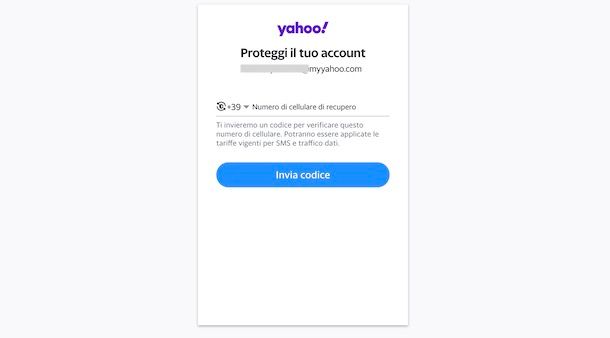
Il messaggio Bene! Ti diamo il benvenuto a Yahoo! ti confermerà di aver correttamente verificato il tuo numero di telefono e di aver creato il tuo nuovo indirizzo email.
A questo punto, se desideri attivare la newsletter di Yahoo, apponi il segno di spunta accanto alla voce Contattatemi di tanto in tanto per informazioni su funzioni, offerte e promozioni speciali di Yahoo e clicca sul pulsante Fatto, per accedere alla tua nuova casella di posta elettronica.
Se preferisci creare un account Yahoo da smartphone e tablet, devi sapere che puoi farlo usando l’app Yahoo Mail e la procedura è pressoché identica a quella che ti ho appena indicato procedendo da computer.
Dopo aver scaricato e avviato l’app in questione, seleziona l’opzione Registrati, inserisci i tuoi dati nei campi Nome, Cognome e Data di nascita e specifica il tuo nuovo indirizzo email, inserendone il nome nel campo Email e selezionando l’estensione che preferisci tra yahoo.com e myyahoo.com nell’apposito menu a tendina.
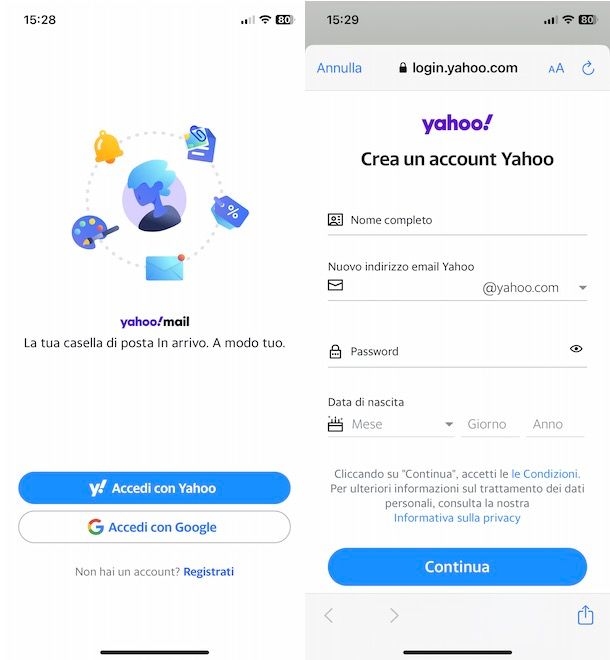
Adesso, specifica la password che intendi associare alla tua casella di posta elettronica inserendola nel campo Password, fai tap sul pulsante Continua e, nella nuova schermata visualizzata, inserisci il tuo numero di cellulare nel campo apposito.
Premi, poi, sul pulsante Invia codice, inserisci il codice che ti è stato inviato tramite SMS nel campo Inserisci il codice di 5 caratteri e fai tap sul pulsante Verifica, per verificare il tuo numero di telefono, completare la creazione del tuo account Yahoo e accedere alla tua nuova casella di posta elettronica.
In caso di ripensamenti, devi sapere che è possibile cancellare il proprio account Yahoo in qualsiasi momento, accedendo alla sezione Impostazioni per la privacy dell’account da eliminare e premendo sulla voce Elimina il mio account. Per la procedura dettagliata, puoi dare un’occhiata alla mia guida su come cancellare account Yahoo.
Come creare account Yahoo senza cellulare

Se ti stai chiedendo se è possibile creare account Yahoo senza cellulare, mi dispiace informarti che la risposta è negativa poiché è sempre necessario specificare e verificare il proprio numero di telefono affinché sia possibile completare la procedura di registrazione.
Devi sapere, infatti, che il numero di cellulare è essenziale sia per poter verificare la tua identità e recuperare il tuo account in caso di problemi che per recuperare la password Yahoo in caso di smarrimento.
Se non sei disposto a indicare il tuo numero di telefono, puoi sempre affidarti ad altri servizi che consentono di creare un indirizzo email gratis tra quelli che non richiedo necessariamente il numero di cellulare, come Outlook.

Autore
Salvatore Aranzulla
Salvatore Aranzulla è il blogger e divulgatore informatico più letto in Italia. Noto per aver scoperto delle vulnerabilità nei siti di Google e Microsoft. Collabora con riviste di informatica e ha curato la rubrica tecnologica del quotidiano Il Messaggero. È il fondatore di Aranzulla.it, uno dei trenta siti più visitati d'Italia, nel quale risponde con semplicità a migliaia di dubbi di tipo informatico. Ha pubblicato per Mondadori e Mondadori Informatica.






